
Đối với những người dùng Synology NAS để làm Web server tại nhà như mình thì Web Station của Synology là một ứng dễ dùng và đầy đủ những cái cơ bản nhất để chạy ngon nghẻ một trang code bằng PHP như WordPress, Joomla, phpBB… Web Station trên DSM 6 cơ bản cũng khá ngon (xem tại đây), với DSM 7.0 Beta thì Web Station có một số thay đổi nhỏ nhưng rất hữu ích, giúp cho Web Station càng hoàn thiện và dễ dùng hơn nữa. Note này mình sẽ tổng hợp một số thay đổi của Web Station trên DSM 7.0 Beta…
1. Status
Về cơ bản thì không có gì thay đổi mục này, chỉ thêm phần Service Packages – hiện thị các gói cài đặt mà Synology hỗ trợ trực tiếp qua Package Center.
2. Web Service Portal
Đây là sự thay đổi lớn so với Web Station trên DSM 6. Đây là phần để bạn tùy biến, tùy chỉnh các gói dịch vụ, tạo Virtual Host… của Web Station. So với Web Station trên DSM 6 chỉ có Virtual Host.
- Tùy biến Default Server.
Về cơ bản nó cũng tương tự như trên DSM 6. Để tùy biến thì bạn để ý cột Service nó ghi là Default Server chọn Edit…
2.1. Create Service Portal
- 1. Virtual Host
Tạo Virtual Host, nó cũng tương tự như trên DSM 6. Bạn có thể xem tại đây.
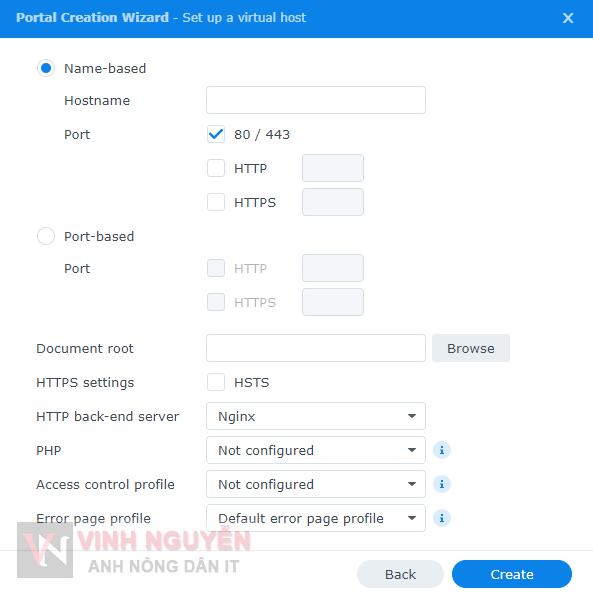
Có điểm mới là có thêm Error page profile – đây là phận để bạn chọn cấu hình tùy chỉnh các trang thông báo lỗi như 404, 501…
- 2. Package Service Portal
Đây là một tính năng mới của Web Station trên DSM 7 mà DSM 6 không có.
Đây là phần tùy biến tên miền các gói dịch vụ mà Web Station hỗ trợ. Như mình đã từng chia sẻ bài viết Synology NAS – Hướng dẫn truy cập phpMyAdmin bằng tên miền, thì giờ đây trên DSM 7 bạn có thể một cách dễ dàng mà không sợ bị lỗi 
- 3. Alternative Protal of Default Server
Đây cũng là một tính năng mới của Web Station trên DSM 7 mà DSM 6 không có.
Hiểu nôm na nó là tùy biến tên miền cho cho máy chủ mặc định. Nó sễ index thư mục web. Mình đánh giá nó cũng ko có gì hay ho lắm  .
.
2.2. Create Alias Portal
Đây đơn giản chỉ là tạo alias cho các dịch vụ mà Web Station hỗ trợ. Ví dụ bạn có tên miền abc.xyz và muốn truy cập vào phpMyAdmin thông qua địa chỉ abc.xyz/phpmyadmin thì Alias bạn điền phpmyadmin.
3. Script Language Settings
Đây là phần để cấu hình các ngôn ngữ lập trình mà Web Station hỗ trợ. Hiện tại thì chỉ hỗ trợ PHP. Về cách cấu hình PHP thì tương tự như Web Station trên DSM 6 (Xem tại đây).
Có sự thay đổi mới là bạn có thể cấu hình PHP cho các dịch vụ (Service Packages) mà Web Station hỗ trợ. Trên DSM 6 bạn sẽ không làm được việc này.
4. Error Page Settings
Đây là phần mới hoàn toàn mà Web Station trên DSM 6 không có. Tại đây bạn có thể tùy biến lại các trang thông báo lỗi của hệ thống như 404, 501… bằng các trang html của riêng bạn. Đây là một phấn mình đánh giá là rất hay ho và “vui vẻ” cho nhưng ai thích tùy biến sâu 
Kết !
Đối với Web Station trên DSM 7 có rất nhiều cái hay ho nhưng ở note này mình chỉ điểm qua những sự thay đổi cơ bản nhất. Mình không đi vào tiểu tiết (lười quá mà  ) nên các bạn có thắc mắc gì cần trao đổi thì hãy để lại bình luận ở dưới hoặc thông qua mục liên hệ.
) nên các bạn có thắc mắc gì cần trao đổi thì hãy để lại bình luận ở dưới hoặc thông qua mục liên hệ.
Chúc các bạn thành công !



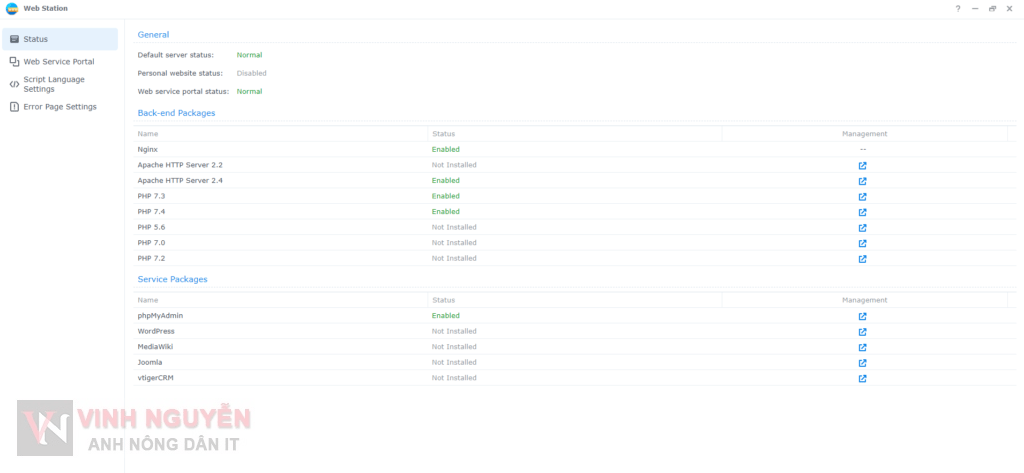
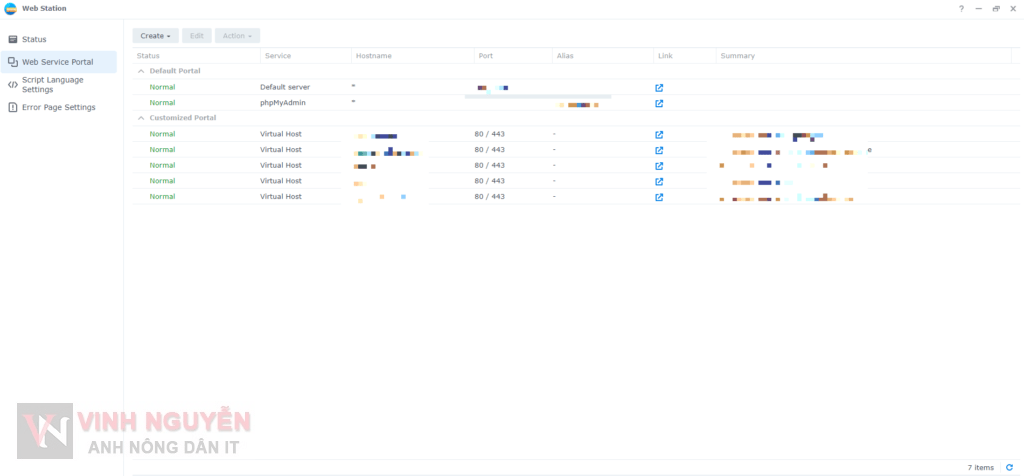
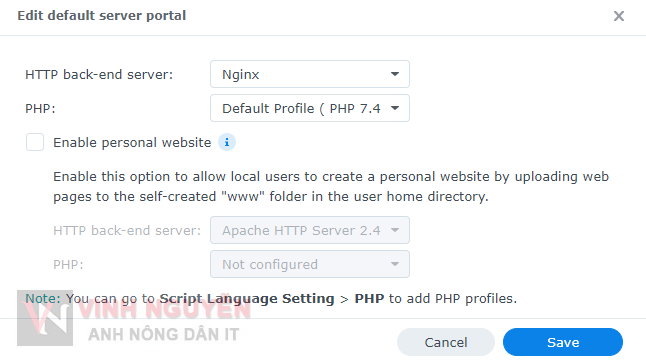
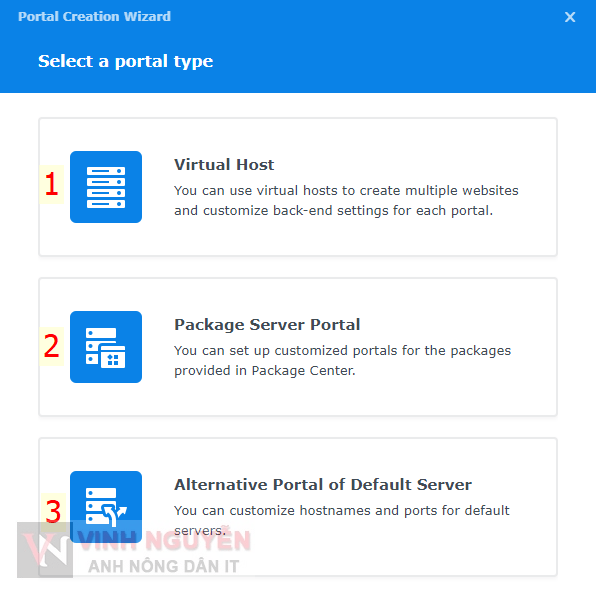
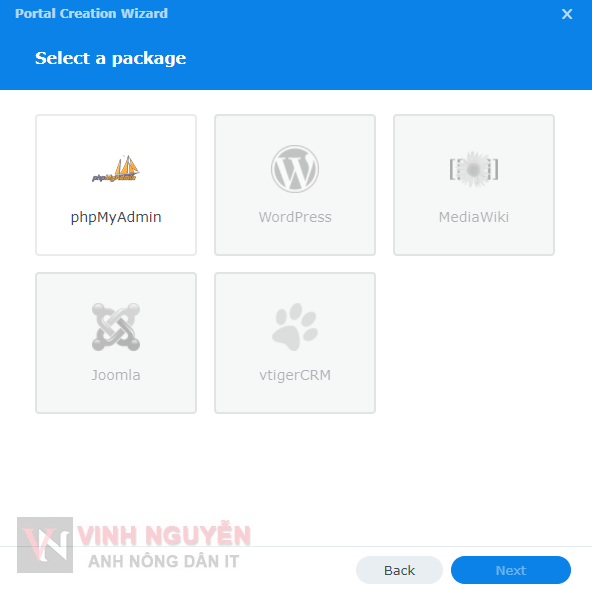
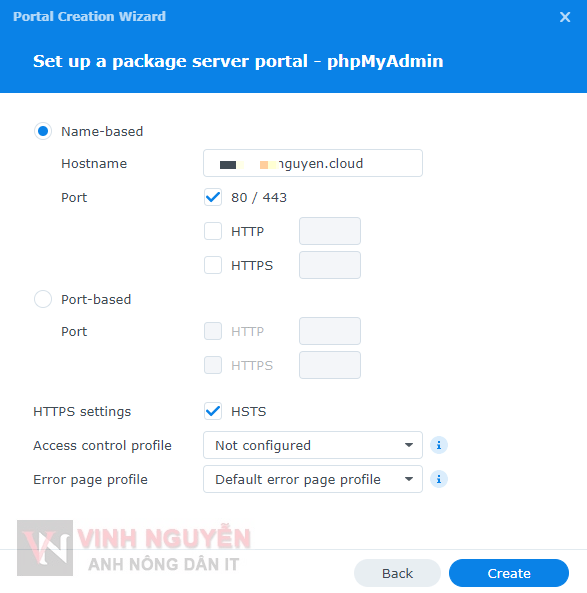
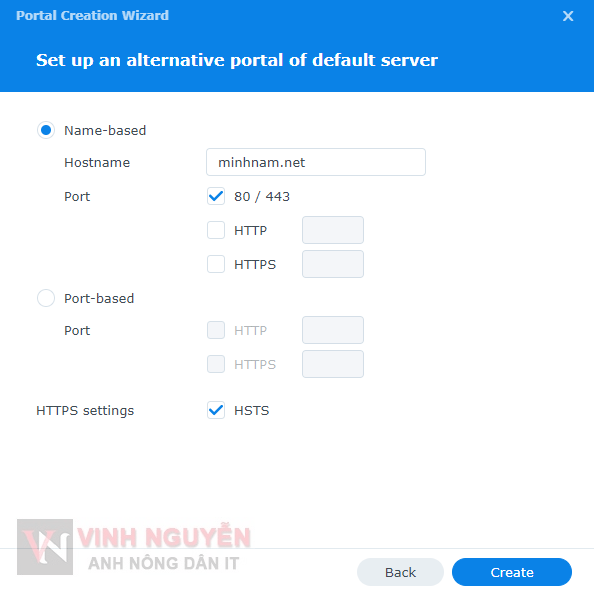
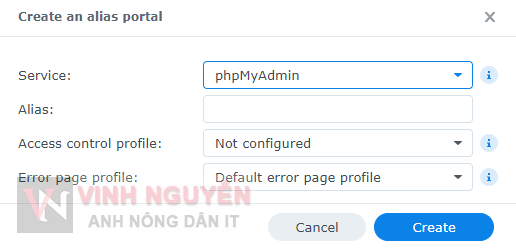
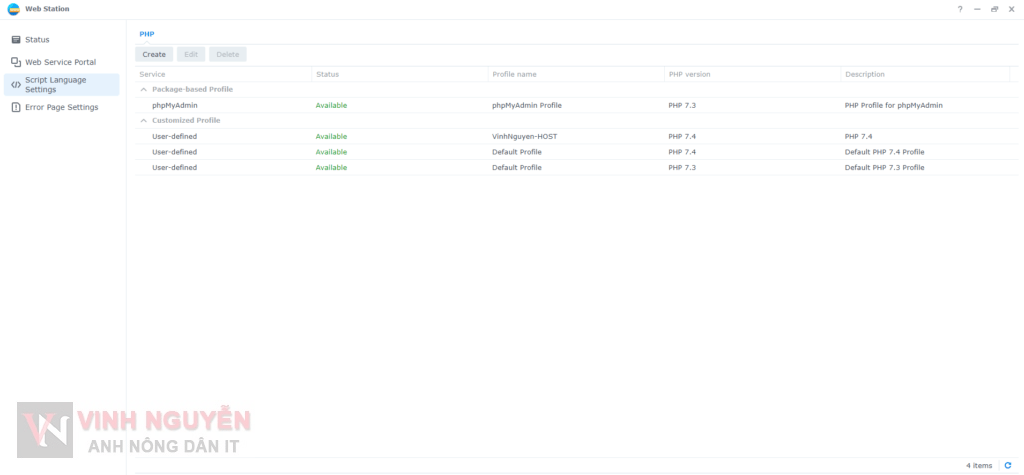
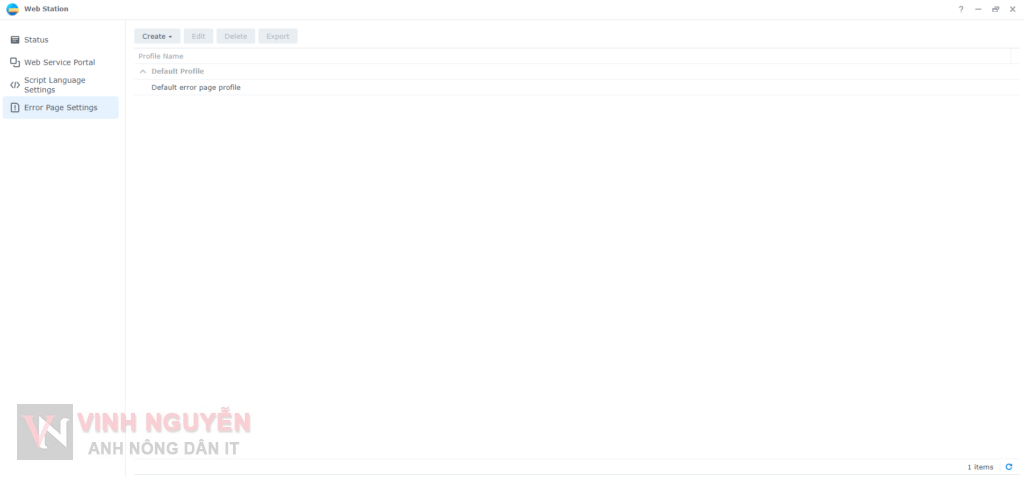
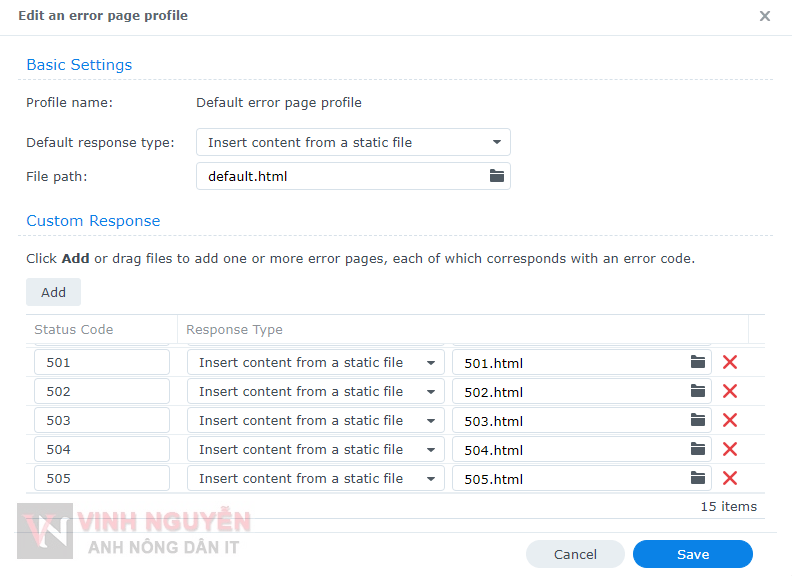


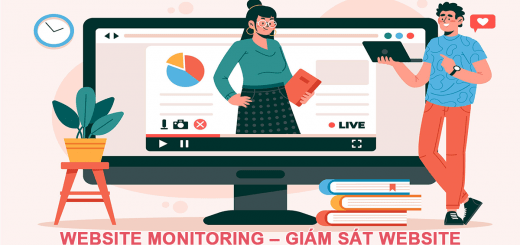
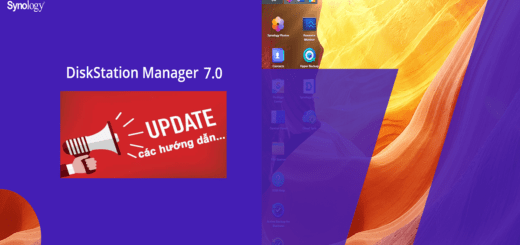

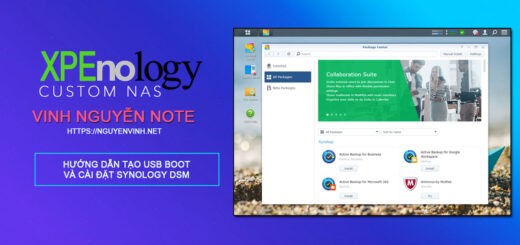
Xin bạn vui lòng cho mình thắc mắc là mình đáng định làm một cái DS220J nhu cầu gia đình, mình có thể sử dụng lnos làm web hosting chứ? nhu cầu truy cập mình nghĩ là không cao, tầm 800 lượt/ngày thôi.
DS220J chạy chip ARM, Ram có 512M nó sẽ hơi đuối… Bạn nghiên cứu DS220+ xem sao.